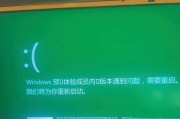当我们打开电脑时,突然遭遇到电脑蓝屏无法正常启动的情况时,我们常常会感到焦急和困惑。本文将介绍一些常见的解决方法,帮助读者解决电脑蓝屏无法开机的问题。
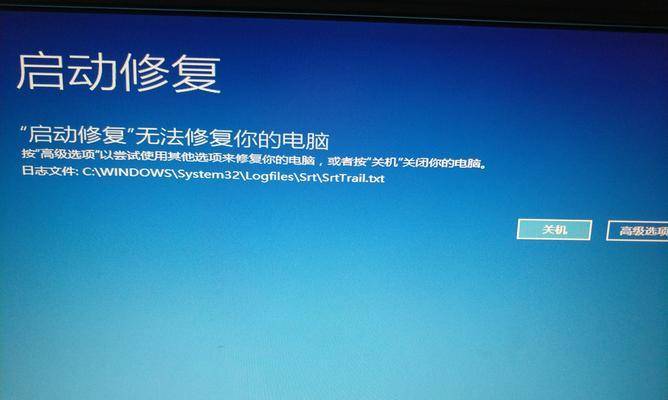
检查硬件连接是否松动
当电脑蓝屏无法正常开机时,首先应该检查硬件连接是否松动。例如,查看主板、内存条、显卡、硬盘等组件是否牢固连接,如果发现松动情况,需重新插好并确保连接稳固。
清理内存条和显卡插槽
内存条和显卡插槽上的灰尘和污垢可能导致接触不良而引起蓝屏无法启动。使用橡皮擦或专用电子清洁剂小心地清理内存条和显卡插槽,并确保重新插入后接触良好。

重置BIOS设置
重置BIOS设置可能有助于解决电脑蓝屏无法正常启动的问题。打开电脑主机后,在主板上找到清除CMOS的跳线或按钮,按照说明进行操作,将BIOS设置恢复到出厂默认值。
检查硬盘是否故障
硬盘故障也可能导致电脑蓝屏无法开机。使用硬盘自检工具检测硬盘状态,如发现故障,可以尝试修复或更换硬盘。
卸载最近安装的软件或驱动程序
有时候,最近安装的软件或驱动程序与系统不兼容,导致电脑蓝屏无法启动。可以进入安全模式,卸载最近安装的软件或驱动程序,然后重启电脑。
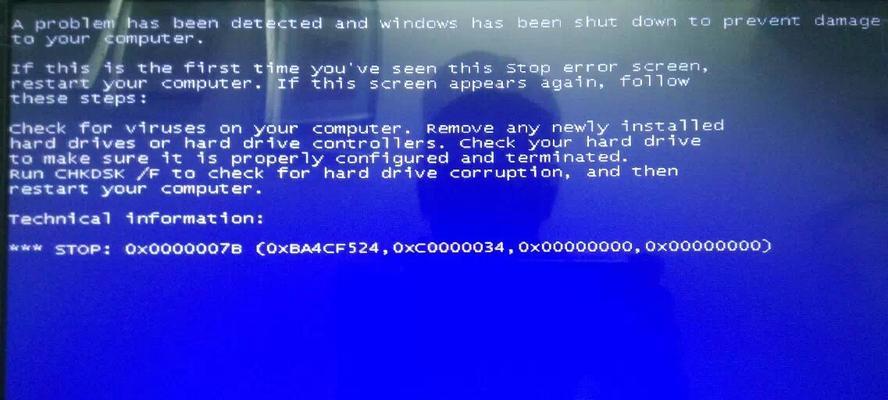
运行系统修复工具
运行系统修复工具可以帮助检测和修复系统文件错误,从而解决蓝屏无法启动的问题。在Windows系统中,可以使用自带的系统修复工具如SFC(SystemFileChecker)或DISM(DeploymentImageServicingandManagement)。
更新驱动程序
过期或损坏的驱动程序可能导致电脑蓝屏无法正常开机。通过更新驱动程序,可以修复潜在的兼容性问题。可以通过设备管理器或厂商官网下载最新的驱动程序,并进行安装。
检查电脑是否感染病毒
电脑感染病毒也可能导致蓝屏无法启动。使用权威的杀毒软件进行全面扫描,确保系统没有病毒感染。
恢复系统到之前的时间点
如果以上方法都无法解决问题,可以尝试将系统恢复到之前的时间点。在Windows系统中,可以使用系统还原功能选择一个稳定的时间点进行恢复。
升级操作系统
操作系统的错误或不稳定可能导致电脑蓝屏无法启动。如果其他方法都没有效果,可以考虑升级操作系统,或者重新安装操作系统。
更换散热器或清理风扇
过热也是电脑蓝屏无法正常启动的一个常见原因。如果电脑长时间运行或散热器不工作,可能会导致温度过高。可以更换散热器或清理风扇上的灰尘,确保电脑的散热正常。
检查电源供应问题
电源供应问题也可能导致电脑蓝屏无法开机。检查电源连接是否正常,是否有线路短路等问题。可以尝试更换电源或使用其他电源供应。
修复操作系统
如果操作系统文件损坏,可能导致电脑蓝屏无法正常启动。使用Windows系统光盘或安装盘进行修复安装,可以修复操作系统文件错误。
咨询专业技术人员
如果以上方法都无法解决问题,建议咨询专业的电脑技术人员,寻求进一步的帮助和解决方案。
当电脑蓝屏无法启动时,我们可以通过检查硬件连接、清理内存条和显卡插槽、重置BIOS设置、检查硬盘是否故障等方法解决问题。如果这些方法都无效,可以尝试运行系统修复工具、更新驱动程序、检查电脑是否感染病毒等。如果问题依然存在,可以尝试恢复系统到之前的时间点或升级操作系统。此外,检查散热器和风扇、电源供应问题以及修复操作系统都是解决电脑蓝屏无法开机的可行方法。如果以上方法都不能解决问题,建议咨询专业的技术人员。
标签: #电脑蓝屏